WiFi에 연결할 수 없는 노트북을 극복하는 5가지 효과적인 방법
노트북 연결할 수 없습니다 와이파이? 아휴, 노트북이 갑자기 WiFi에 연결되지 않는다면 짜증나지 않을 사람이 어디 있겠어요. 특히 좋아하는 게임을 하거나 스트리밍을 하고 있을 때는 더욱 그렇죠.
노트북이 WiFi에 접속할 수 없는 문제는 실제로 집에서 직접 시도할 수 있는 몇 가지 간단한 방법을 통해 해결할 수 있습니다.
가장 저렴한 MLBB 다이아몬드!


 루디스토어즈
루디스토어즈

 탑머
탑머

 루디스토어즈
루디스토어즈

 루디스토어즈
루디스토어즈

 루디스토어즈
루디스토어즈

 탑머
탑머

 탑머
탑머

 탑머
탑머

 루디스토어즈
루디스토어즈

 탑머
탑머자, 노트북의 WiFi를 다시 연결하고 중단 없이 활동을 계속할 수 있도록 하는 확실한 팁을 확인해 보세요!
또한 읽으십시오:
노트북이 WiFi에 연결되지 않는 문제를 해결하는 방법
노트북이 갑자기 WiFi에 접속할 수 없다면 당황하지 마세요! 다음의 5가지 확실한 방법을 따라하면 다시 원활하게 온라인에 접속할 수 있습니다. 어서, 확인해 보세요!
라우터와 노트북을 다시 시작하세요

이건 가장 간단하지만 종종 효과적인 방법이에요! 때로는 WiFi 라우터나 노트북을 다시 연결할 수 있도록 "새로 고침"해야 할 수도 있습니다.
방법:
- 전원 케이블을 분리하세요 라우터 와이파이.
- 약 10~15초 정도 기다린 후 다시 플러그를 꽂으세요.
- 노트북을 다시 시작하세요.
- 다시 WiFi에 연결해 보세요.
그래도 문제가 해결되지 않으면 다음 단계로 넘어가세요!
비행기 모드 확인
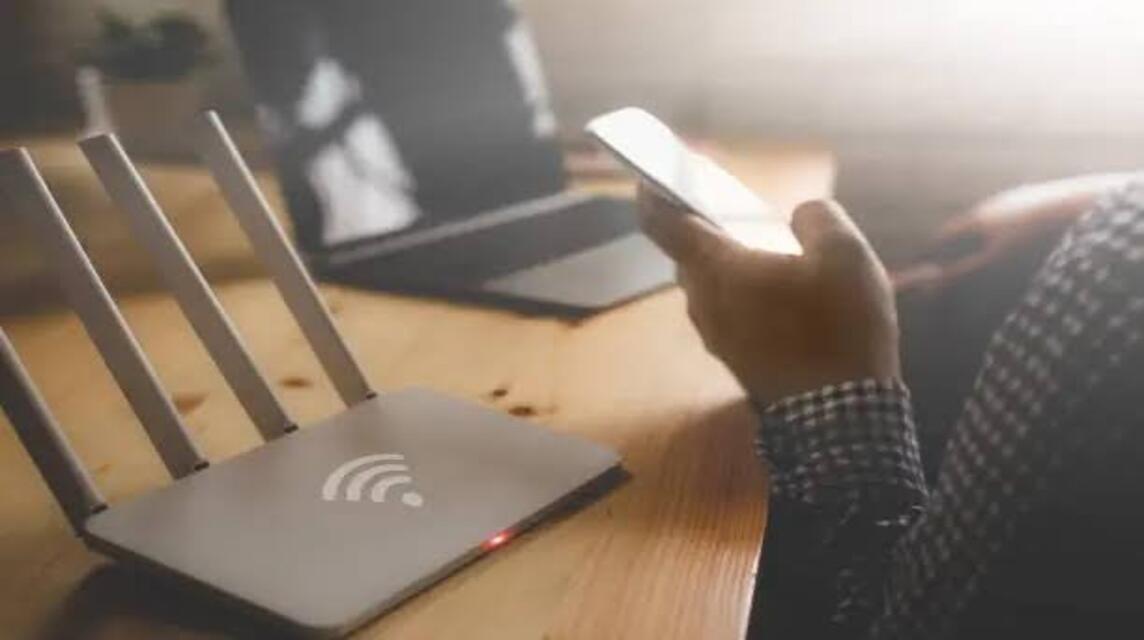
비행기 모드에서는 WiFi를 완전히 끌 수 있다는 걸 알고 계시죠. 따라서 이 모드가 활성화되어 있지 않은지 확인하세요.
확인 방법:
- 노트북에서 설정을 엽니다.
- 네트워크 및 인터넷 옵션을 찾으세요.
- 비행기 모드가 꺼져 있는지 확인하세요.
- 다시 WiFi에 연결해 보세요.
WiFi 드라이버 업데이트 또는 재설치
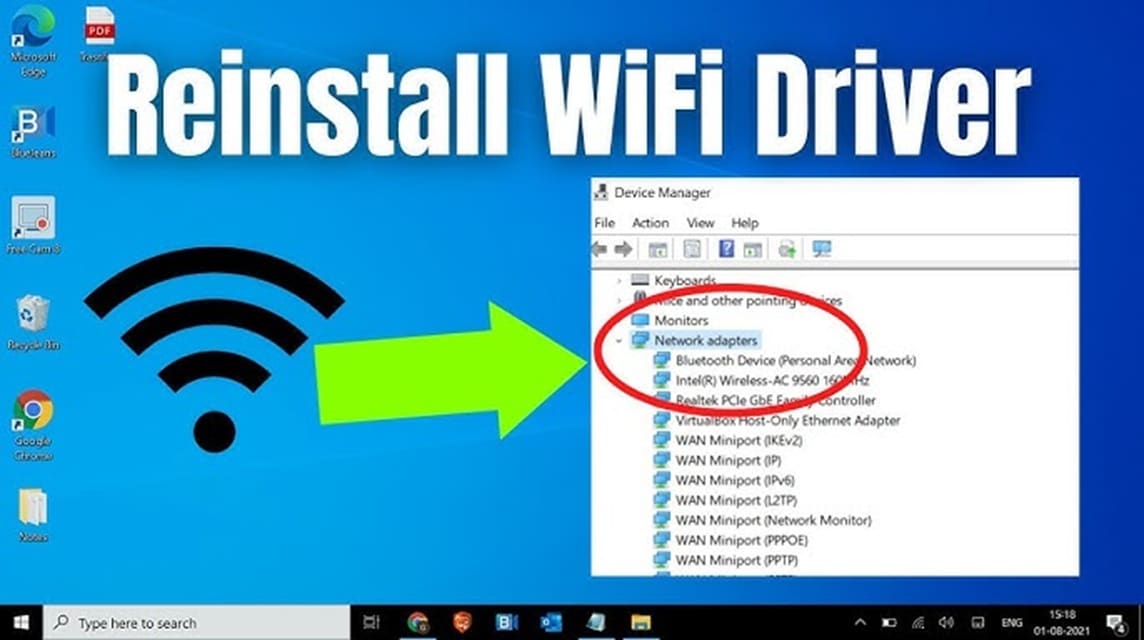
오래되었거나 손상된 WiFi 드라이버로 인해 노트북이 WiFi에 연결되지 않을 수 있습니다.
해결 방법:
- 장치 관리자를 엽니다(시작 메뉴에서 찾을 수 있음).
- 네트워크 어댑터 섹션을 찾으세요.
- WiFi 드라이버를 마우스 오른쪽 버튼으로 클릭합니다(일반적으로 "무선" 또는 "WiFi"라고 표시되어 있음).
- 드라이버 업데이트 또는 장치 제거를 선택합니다(제거하는 경우 노트북을 다시 시작하면 드라이버가 자동으로 설치됩니다).
- 그 후, 다시 WiFi에 연결해 보세요.
네트워크를 잊고 다시 연결하세요
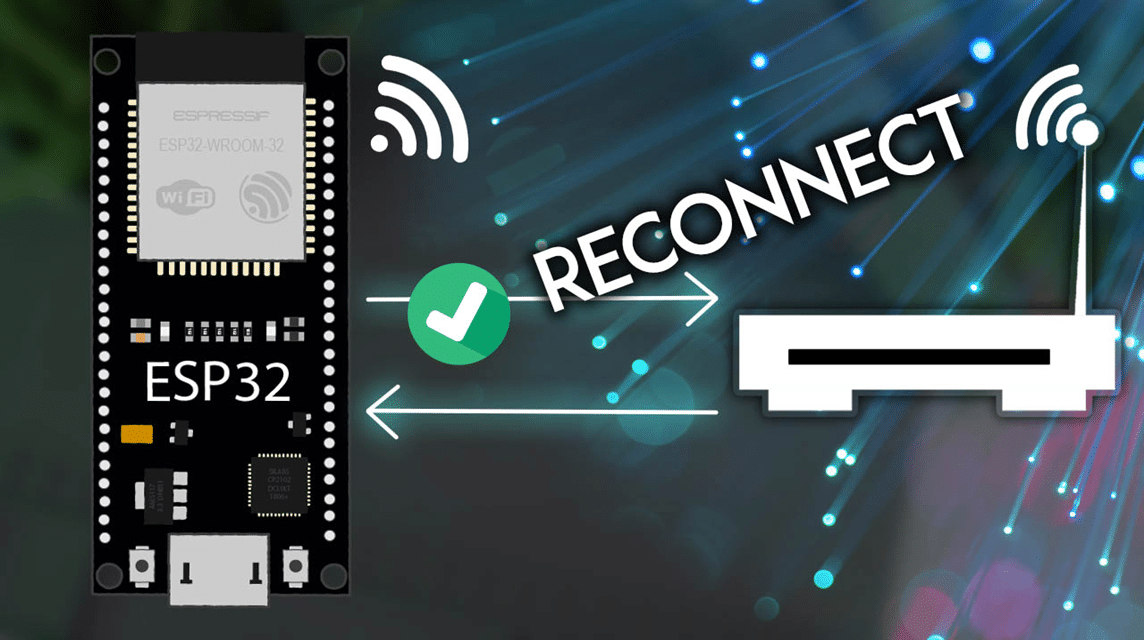
WiFi 네트워크에 문제가 있는 경우, 먼저 네트워크를 삭제하고 처음부터 다시 연결해 보세요.
방법:
- 설정 > 네트워크 및 인터넷 > WiFi로 이동하세요.
- 문제가 있는 WiFi 네트워크를 찾으세요.
- '잊기'를 클릭하세요.
- WiFi 네트워크를 다시 검색한 후 연결하고 비밀번호를 입력하세요.
네트워크 설정 재설정

모든 방법을 시도했는데도 여전히 문제가 해결되지 않으면 노트북의 네트워크 설정을 재설정해 보세요.
재설정 방법:
- 설정 > 네트워크 및 인터넷으로 이동하세요.
- 아래로 스크롤하여 네트워크 재설정 옵션을 찾으세요.
- 지금 재설정을 클릭하고 확인하세요.
- 노트북을 재시작한 후 WiFi 네트워크를 다시 설정하세요.
때로는 WiFi 신호가 약하다는 것만큼 간단한 문제가 있을 수 있습니다. 노트북을 WiFi 라우터에 더 가깝게 옮겨보세요. 신호가 강한데도 연결할 수 없다면 문제는 신호에 있는 것이 아닙니다.
항상 노트북 운영체제를 업데이트하는 것을 잊지 마세요. 때로는 오래된 시스템의 버그로 인해 WiFi 문제가 발생할 수 있습니다.
노트북이 WiFi에 접속할 수 없는 문제를 해결하는 효과적인 방법 5가지를 알려드리겠습니다. 이후에는 방해 없이 게임을 하거나, 스트리밍을 하거나, 과제를 할 수 있기를 바랍니다.
또한 읽으십시오:
오, 게임을 좋아하시는 분들이라면 꼭 한 번 방문해 보세요. VCGamers 마켓플레이스 좋아하는 게임을 충전하세요.








